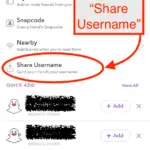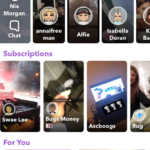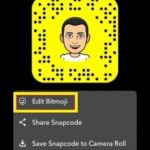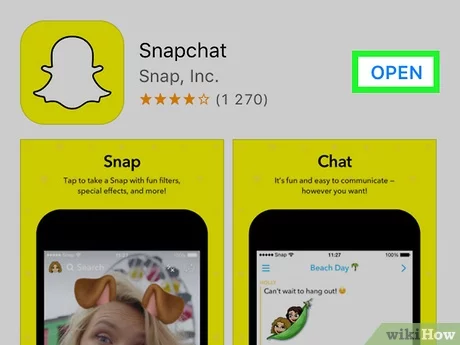¿Has visto esos estupendos vídeos de Snapchat en los que la persona añade una pegatina o un texto al vídeo, pero esta vez el texto se mueve con una persona u objeto del vídeo? Es un efecto genial y le da a los videos un poco de algo extra.
Tal vez son tus amigos los que lo hacen en sus videos, o tal vez lo viste en una Historia Pública, y ahora quieres saber cómo hacerlo. Esto se llama fijar el texto a un vídeo, y has venido al lugar adecuado para aprender a hacerlo.
1. Lo primero es lo primero. Abre tu aplicación de Snapchat (fantasma blanco en el icono de la caja amarilla). Si aún no has iniciado sesión en tu cuenta, deberás introducir tu información de acceso, que es tu nombre de usuario/dirección de correo electrónico y tu contraseña. Después de introducirla, pulsa LOG IN

>
2. Esto abrirá la aplicación a la página de la cámara.
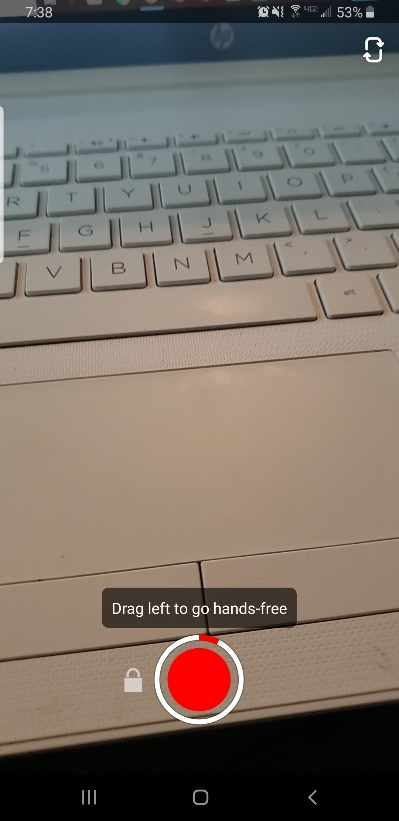
>
3. Este es el paso donde se filma el video. Toca y mantén pulsado el botón de captura en la parte inferior central de la pantalla y suéltalo cuando hayas terminado de filmar el vídeo
- La duración máxima de tu video es de sesenta segundos
- Si tocas y mantienes el botón de captura para empezar a filmar, y luego arrastras el dedo hacia la izquierda, esto mantendrá el botón de captura por ti, para que no sueltes accidentalmente el botón durante la filmación
- Para detener la grabación, sólo tienes que tocar el cuadrado rojo en el centro del botón de captura
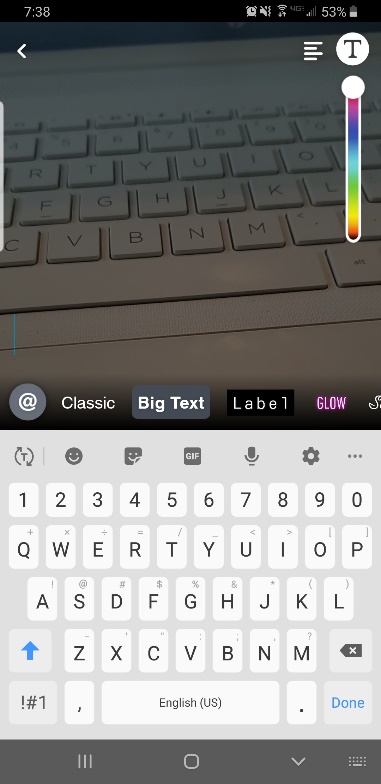
>
4. Cuando termines de grabar tu video, debes tocar el icono de Texto que parece una T mayúscula y está en la esquina superior derecha de tu pantalla. Esto abrirá un menú con todas las opciones de texto disponibles
5. Aquí, tendrás que elegir una de las opciones del Gran Texto o del Arco Iris. Puede ser cualquiera de las opciones de estas categorías pero no puede ser la opción Clásica. Clásico no se fija a los videos. Cuanto más loco mejor
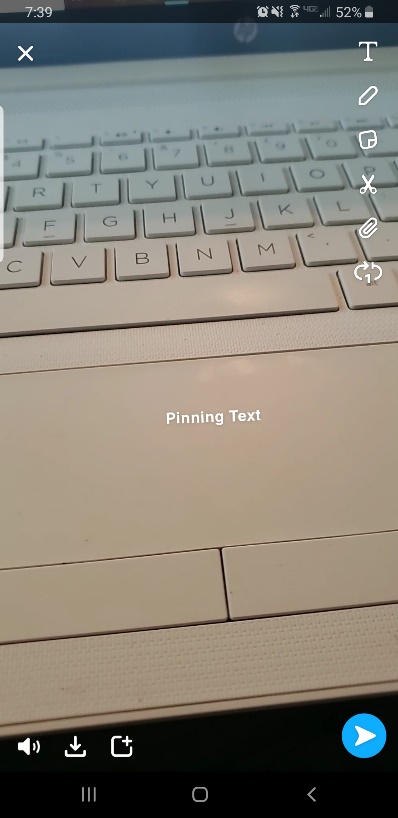 6.>
6.>
7. Si el texto es demasiado grande o demasiado pequeño, puedes cambiar su tamaño ahora, pellizcando hacia el texto para hacerlo más pequeño y sacando los dedos del texto para hacerlo más grande
8. Necesitas fijar el texto en un punto determinado de tu video. Debes esperar el momento del video en que quieras fijar el texto. Cuando veas el momento, toca y mantén el texto hasta que veas que el video se detenga.
Sea rápido porque el video puede tardar hasta un segundo completo en pausar después de que usted toque y mantenga el texto. Cuando el video se detenga, continúa manteniendo el texto con un dedo y ajusta el texto para que esté directamente sobre el punto en el que quieres fijarlo.
Ahora puedes soltar el texto con el dedo. El punto en el que el texto ha terminado cuando lo sueltas es el punto en el que se anclará, esto puede tomar unos segundos y cuando termine, el video continuará reproduciéndose de nuevo
Nota: El seguimiento del movimiento en la aplicación Snapchat no es el mejor, así que no te sorprendas si tu texto no está perfectamente anclado en el punto que elegiste.
1. Llegaste a la parte en la que envías tu creación al mundo. Sólo tienes que tocar el botón Enviar que es un círculo azul con la flecha blanca en la parte inferior derecha de tu pantalla
2. 3. Elija los contactos a los que desea enviar su vídeo y pulse de nuevo Enviar